
из электронной библиотеки / 909291025018320.pdf
.pdf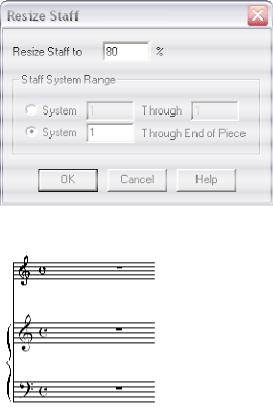
Вот что получится в Page View:
Примечание: в «скрольнике» эти масштабы не видны.
Теперь название Piano
Немного о концепции обозначений инструментов в FINALE.
Существуют опции Full Name (Полное обозначение) – ставится у первой системы файла, а также Abbreviated Name (Сокращённое обозначение) –
выводится у всех остальных систем.
Кроме того, обозначения в FINALE подразделяются на Staff Names
(обозначения нотоносцев) и Group Names (обозначения групп). Обозначения нотоносцев автоматически позиционируются по центру нотоносца,
обозначения групп – по центру акколады.
Для небольших инструментальных ансамблей в русских изданиях принято ставить обозначение только у первой системы. И ставить мы его будем у фортепиано (группа). Значит, нам нужна опция Full Group Name.
Можно выйти в эту опцию буквально одним щелчком. Но это я покажу потом, а сейчас пойдём более длинным путём, чтобы совершить небольшую экскурсию по окнам диалога.

Снова переходим в Staff Tool  .
.
Снова щёлкаем правой кнопкой по одному из хэндлов группы и выбираем
Edit Group Attributes.
Теперь, как в 8-м уроке, выбираем в диалоге Group Name > Edit:
Не забудем сохранить.
Хор a cappella
Создадим новый стандартный (однострочный) файл.
Перейдём в Scroll View.
Выберем Staff Tool  .
.
Добавим ещё 3 нотоносца.
Выравниваем расстояния: Staff > Respace Staves (Alt+S,R): Distance
Detween Staves > Set to -[минус]280.
Правой кнопкой по хэндлу 1 нотоносца: Add Group and Bracket.
Сделаем следующие настройки:
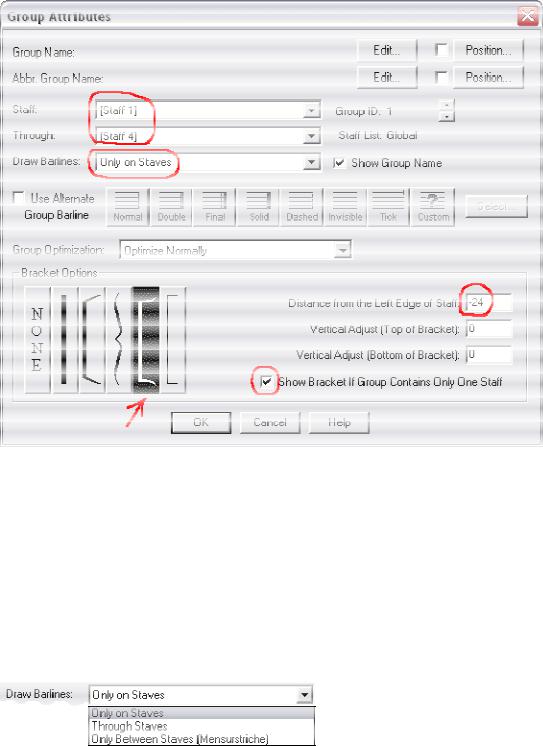
Почему [Staff 1] и [Staff 4], надеюсь, в объяснениях уже не нуждается.
Примечание: если Вы делали этот файл из какой-нибудь многострочной болванки или добавляли нотоносцы не строго по порядку сверху вниз, то нумерация могла перепутаться. В нашем случае, независимо от нумерации,
нужно выбирать первый и последний нотоносцы из выпадающего списка.
Дальше идёт новая для нас настройка: Draw Barlines: Only on Staves.
Посмотрим, что нам предлагают в списке:
Draw Barlines (Показывать тактовые черты):
Only on Staves – только на нотоносцах (что нам сейчас и надо, поскольку сплошная черта будет мешать подтекстовке).
Through Staves – через все нотоносцы (эта сплошная черта, данная по умолчанию, была у нас в фортепианных шаблонах).

Only Between Staves – только между нотоносцами (этакий модерновый изыск).
Выбираем акколаду. Лучше эту, с закруглёнными краями, а не вторую, с
прямыми.
Устанавливаем отступ для акколады. Для этой требуется -[минус] 24 (а не -8,
как для фортепианной).
И, наконец, последняя настройка. Устанавливаем галку Show Bracket If Group Contents Only One Staff (показывать акколаду, если группа содержит только один нотоносец).
Например, солируют альты:
Если мы не выберем эту опцию, то акколада при однострочной оптимизации будет исчезать.
Кстати, выйдя из этого диалога, сделаем ещё одну настроечку на этот случай.
Дело в том, что по умолчанию однострочная система отображается без левой тактовой черты. И даже с акколадой будет выглядеть вот так:
Для того, чтобы эта черта появлялась, нужно зайти в Options > Document Options (Alt+O,D) – Barlines. И поставить следующую галочку в диалоге
Left Barlines (Левые тактовые черты):
Display on Single Staves означает «отображать на одиночных нотоносцах».
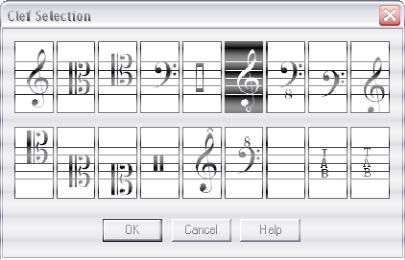
Теперь правим ключи. У басов, естественно, басовый. У теноров можно оставить обычный скрипичный, а можно – с нижней восьмёркой:
Добавим названия нотоносцев (не группы!). Full Staff Name Abbreviated
Staff Name |
|
|
Staff 1 |
Soprani |
S. |
Staff 2 |
Alti |
A. |
Staff 3 |
Tenori |
T. |
Staff 4 |
Bassi |
B. |
Правой кнопкой по хэндлу первого нотоносца вызываем Staff Attributes.
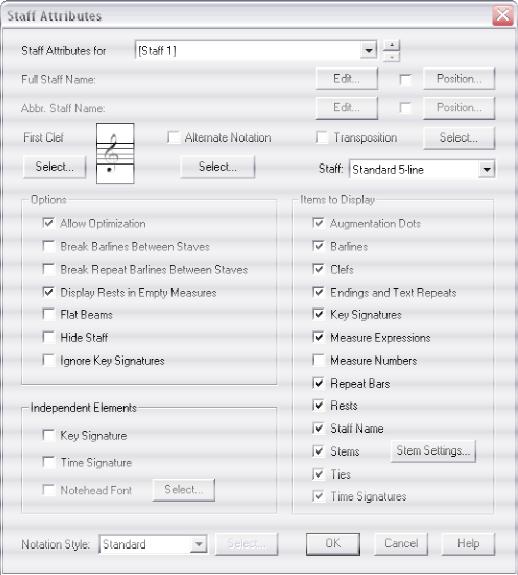
Нотоносцы переключаются в верхнем списке Staff Attributes for.
Посмотрим, что получилось в Page View (Ctrl+E). Зайдём в Page Layout
Tool , чтобы отобразить поля.

Сразу видим, что за поля съехали названия нотоносцев. Также отметим ненужную нумерацию тактов у каждого нотоносца. Нумерацию чистить будем в другом инструменте. А сейчас займёмся полями.
Есть в FINALE неудобство, на котором иногда ловятся зелёные новички.
Хэндлы полей страниц и полей систем находятся в одном инструменте. Поля страниц, как правило, должны оставаться незыблемыми. А вот с
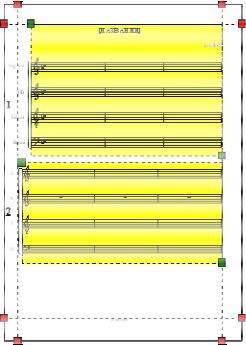
перемещением систем идёт постоянная работа. И горе тому, кто ненароком перепутает хэндлы.
На этой схеме хэндлы полей страницы закрашены красным, хэндлы полей систем – зелёным, внутренние области полей систем – жёлтым.
Если потянуть мышкой (с нажатой левой кнопкой) за жёлтый участок,
перемещается весь жёлтый прямоугольник, не меняясь в размерах. Если потянуть за левый верхний хэндл системы, регулируются её верхняя и левая границы. Правый нижний соответственно регулирует правую и нижнюю границы. С помощью этих хэндлов можно изменять поля системы и её размер по горизонтали. Расстояния между нотоносцами регулируются другим способом, в другом инструменте.
Я предпочитаю вообще не пользоваться этими хэндлами, а регулировать эти размеры программно, вводя нужные величины в соответствующие окна.
Но мы сначала потаскаем.

Удерживая левую кномку протащите левый верхний хэндл первой системы,
пока самое длинное название «Soprani» не окажется в границах страничного поля.
То же проделайте со второй системой.
Посмотрим, какие у нас получились значения. Для этого нажмёи на хэндл первой системы правой кнопкой и выберем из диалога Edit Margins
(Редактировать поля):
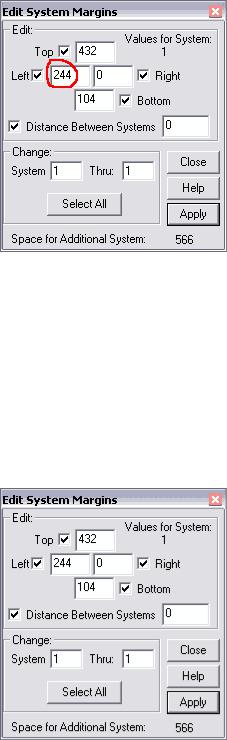
Откроется окно диалога:
Если Вы использовали для названий нотоносцев стантартный шрифт стандартного размера (Times New Roman, 14), то у Вас левое поле должно получиться близко к 244.
Это окно диалога немодальное. То есть, не убирая его, можно переместить фокус на страницу для работы с ней (наподобие окна «Найти» в Ворде).
Не убирая этого окна щёлкнем где-нибудь внутри второй системы. Сразу изменятся параметры.
Теперь сделаем, чтобы все последующие системы имели такой же отступ,
как и вторая. Когда у нас выделена вторая система, в окне обозначено
Change
System 2 Thru: 2
